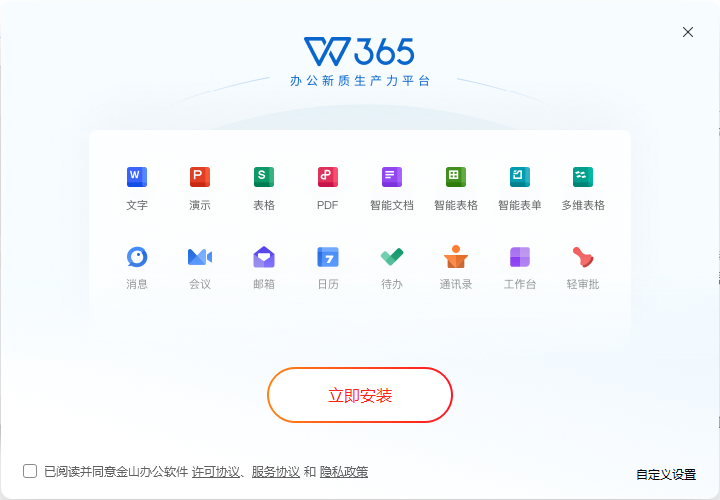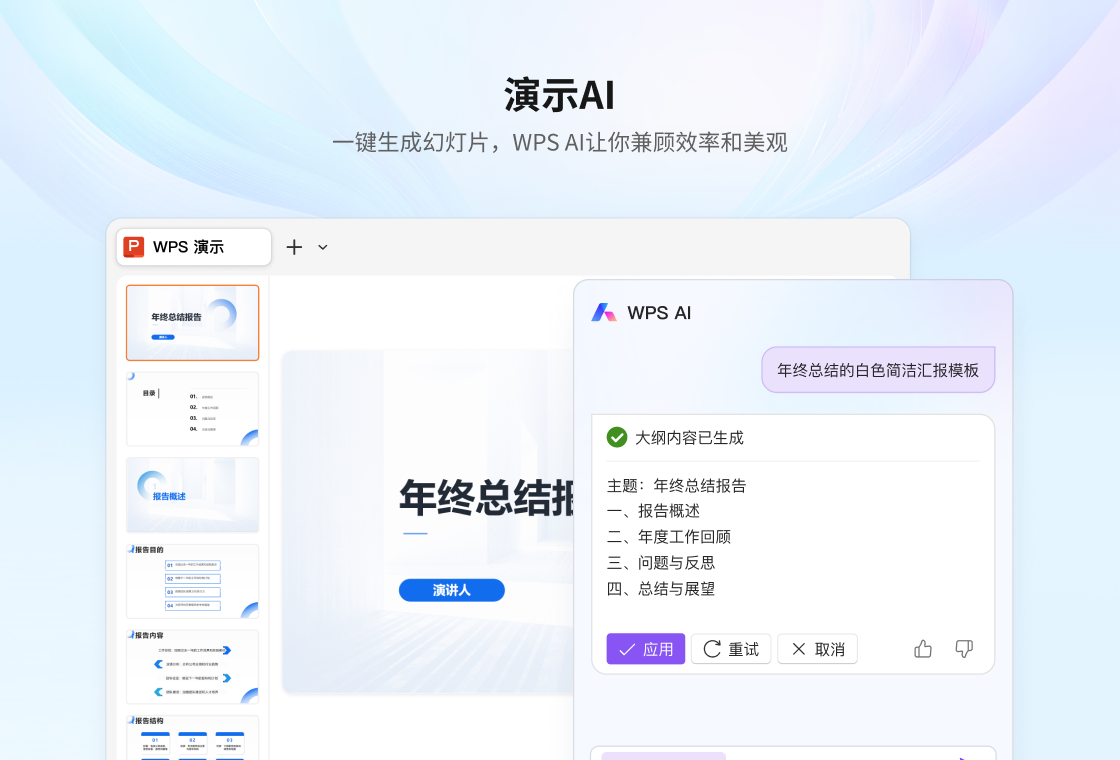在日常办公和学习中,我们经常需要在WPS文档、表格或演示文稿中输入打勾(✓)或带框打勾(☑)的符号。无论是制作任务清单、标记完成项还是进行数据核对,这个小小的符号都至关重要。然而,很多人并不知道如何快速、高效地输入它。wps官网将为你全面解析5种在WPS中输入打勾符号的方法,从最简单的“一秒输入”到最专业的“交互式复选框”,助你轻松成为WPS操作高手。
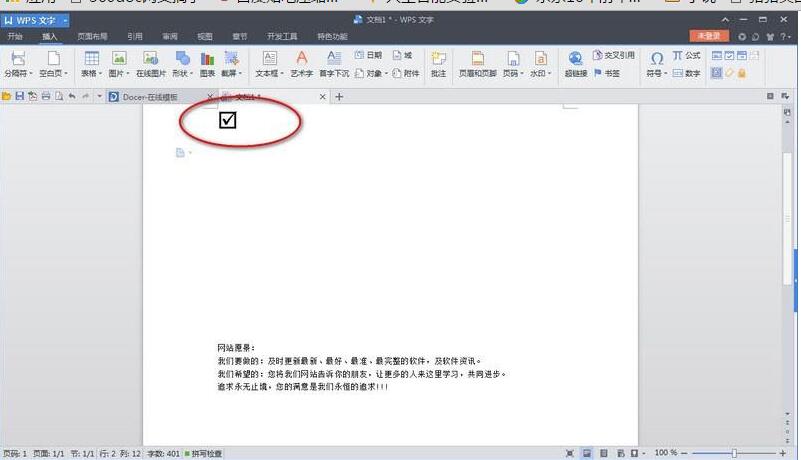
wps官网内容导航
方法一:最快最省事 —— 智能拼音输入法
这是目前最高效、最推荐的方法,适用于几乎所有支持中文输入的场景。无论是搜狗、百度还是微软拼音输入法,都内置了符号快捷输入功能。
- 确保你的输入法处于中文输入状态。
- 在需要输入符号的位置,直接用拼音输入
dui或者gou。 - 在候选词列表中,通常在第5个或稍后的位置,你就能看到 ✓ 和 ☑ 这两个符号。
- 用鼠标点击或按下对应的数字键即可完成输入。
优点:速度极快,无需打开任何菜单,记忆成本低。
适用场景:任何需要在文本中快速插入静态打勾符号的情况。
小技巧:有些输入法还支持通过输入 xuanzhong 来找到带框打勾符号 ☑。
最标准通用 —— 插入特殊符号
这是WPS官方提供的标准方法,适用于所有WPS组件(文字、表格、演示),并且能找到各种样式的打勾符号。
- 将光标定位到需要插入符号的位置。
- 点击顶部菜单栏的
“插入”选项卡。 - 在菜单栏的最右侧,找到并点击
“符号”按钮,然后选择“其他符号”。 - 在弹出的“符号”对话框中,将
“子集”下拉菜单选择为“数学运算符”,你可以在其中找到基础的“✓”符号。 - 或者,将
“子集”选择为“杂项符号”,你可以在里面找到更丰富的 ✓、✔、✗、✘ 等符号。 - 选中你需要的符号,点击
“插入”即可。
优点:符号种类齐全,官方标准操作,无需依赖输入法。
适用场景:需要特定样式或不常用打勾符号,或者不习惯使用拼音输入法快捷功能的用户。
最经典复古 —— “Wingdings 2” 字体法
这是一个从早期Office时代就流传下来的“黑科技”,利用特殊字体来显示符号。虽然略显繁琐,但非常可靠。
- 在文档中输入大写字母
R。 - 用鼠标选中这个字母“R”。
- 点击顶部菜单栏的
“开始”选项卡,在字体选择区找到并选择字体“Wingdings 2”。 - 神奇的事情发生了,字母“R”会自动变成一个带框的打勾符号 ☑。
常用对应关系:
- 大写
P→ ✓ - 大写
O→ ✗ - 大写
R→ ☑ - 大写
Q→ ☒
优点:兼容性好,即使在非常老旧的系统或软件中也可能有效。
缺点:操作步骤多,需要记忆字母与符号的对应关系,如果文件接收方没有安装Wingdings字体,可能无法正常显示。
适用场景:怀旧或在特定兼容性要求下使用。
最简单直接 —— 复制粘贴法
当你急需一个符号,又不想记忆任何操作时,这招最管用。你可以直接从wps官网或者任何网页上复制你需要的符号。
常用打勾符号(请直接复制使用):
- 空心对勾:
✓ - 实心对勾:
✔ - 带框打勾:
☑ - 空心方框:
☐ - 带叉方框:
☒
优点:零学习成本,即用即取。
缺点:需要有可供复制的源头,效率不高。
适用场景:临时应急,偶尔使用一次的绝佳选择。
最高级专业 —— 插入可交互复选框
如果你正在制作一份电子调查问卷、任务清单或需要用户填写的表单,一个可以被点击选中或取消的“复选框”会比静态符号更专业。
- 在WPS中,你需要先调出
“开发工具”选项卡。方法:点击左上角“文件”->“选项”->“自定义功能区”,在右侧的“主选项卡”列表中,勾选“开发工具”,然后点击“确定”。 - 现在顶部菜单栏会出现
“开发工具”选项卡,点击它。 - 在“控件”组中,找到并点击
“复选框内容控件”(图标通常是一个带勾的小方框)。 - 文档中就会出现一个可以交互的复选框。点击它,就可以在打勾(☑)和未打勾(☐)状态之间切换。
优点:专业、可交互,非常适合制作电子表单和动态清单。
缺点:操作步骤最多,主要用于特定功能场景,打印出来后效果与静态符号无异。
适用场景:制作可填写的电子文档、任务清单、调查问卷等。
总结:哪种方法最适合你?
为了让你更清晰地选择,我们用一个表格来总结这五种方法的特点和适用场景。
| 方法 | 优点 | 缺点 | 最佳适用场景 |
|---|---|---|---|
| 拼音输入法 | 速度最快,极其方便 | 依赖特定输入法 | 日常文档编辑,追求效率 |
| 插入符号 | 官方标准,符号全面 | 需要点开菜单,稍慢 | 需要特定或不常用符号 |
| Wingdings 2 字体 | 经典方法,兼容性好 | 操作繁琐,需记忆,有显示风险 | 特定兼容性需求或个人习惯 |
| 复制粘贴 | 零成本,简单粗暴 | 效率低,需要源 | 临时应急,偶尔使用 |
| 开发工具复选框 | 可交互,功能专业 | 设置复杂,仅用于电子文档 | 制作电子表单、动态清单 |
现在,相信你已经完全掌握了在WPS中输入打勾符号的各种技巧。根据你的具体需求,选择最顺手的方法,让你的文档制作效率更上一层楼吧!